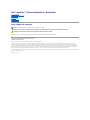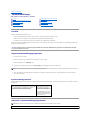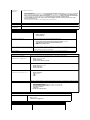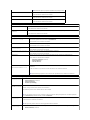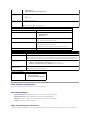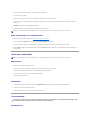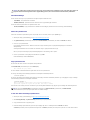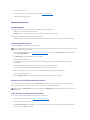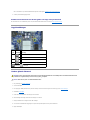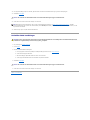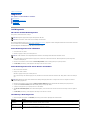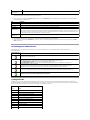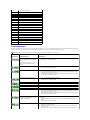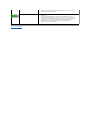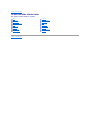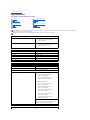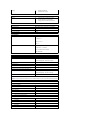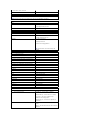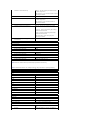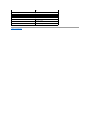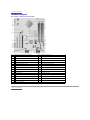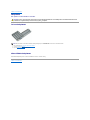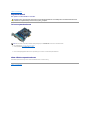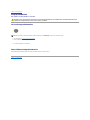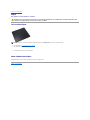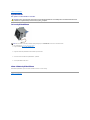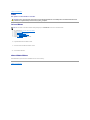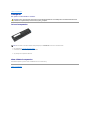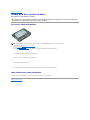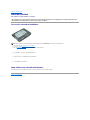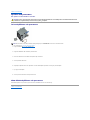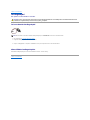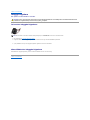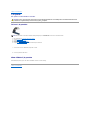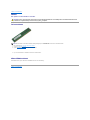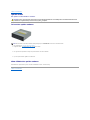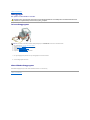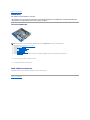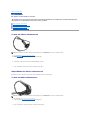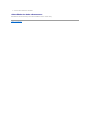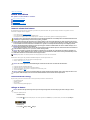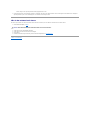Dell OptiPlex XE Användarmanual
- Kategori
- Anteckningsböcker
- Typ
- Användarmanual

Dell™OptiPlex™XEServicehandbok– Bordsdator
Obs, viktigt och varningar
OmduharenDell™nSeries-datoräringareferensertillMicrosoft®Windows®-operativsystemtillämpliga.
Informationenidethärdokumentetkankommaattändras.
©2010DellInc.Medensamrätt.
ÅtergivninginågonformutanskriftligttillståndfrånDellInc.ärsträngtförbjuden.
Varumärkensomanvändsidennatext:Dell, DELL-logotypen och OptiPlex ärvarumärkensomtillhörDellInc.;Intel, Pentium, Celeron och Coreärantingenvarumärkeneller
registreradevarumärkensomtillhörIntelCorporation;BluetoothärettregistreratvarumärkesomtillhörBluetoothSIG,Inc.ochanvändsavDellunderlicens;TouchStripärett
varumärkesomtillhörZvetcoBiometrics,LLC; Blu-ray DiscärettvarumärkesomtillhörBlu-ray Disc Association; Microsoft, Windows, Windows Server, Windows Vista och Windows
Vista-startknappenärantingenvarumärkenellerregistreradevarumärkensomtillhörMicrosoftCorporationiUSAoch/ellerandraländer;Adobe, Adobe-logotypen och Adobe Flash
PlayerärvarumärkensomtillhörAdobeSystemsIncorporated;Wi-FiärettregistreratvarumärkesomtillhörWirelessEthernetCompatibilityAlliance,Inc.
Andravarumärkenkananvändasidokumentetochhänvisardåantingentilldesomgöranspråkpåvarumärkenaellertillderasprodukter.DellInc.frånsägersigalltägarintresse
avandravarumärkenänsinaegna.
Mars2010Rev.A00
Arbeta med datorn
Tabortochsättatillbakadelar
Specifikationer
Diagnostik
Systeminstallation
Moderkortslayout
OBS!Gerviktiginformationsomkanhjälpadigattfåutmeravdindator.
VIKTIGT! Gerinformationomriskförskadorpåmaskinvaranellerdataförlustsomkanuppståomanvisningarnainteföljs.
VARNING! Gerinformationomriskförskadapåegendomellerperson,ellerförlivsfara.

Tillbakatillinnehållssidan
Systeminställningar
Dell™OptiPlex™XEServicehandbok- Bordsdator
Översikt
Användsysteminställningsprogrammetföratt:
l Ändrasystemkonfigurationsinformationennärduharlagttill,ändratellertagitbortmaskinvaraidatorn
l Ställainellerändraettalternativsomanvändarenkanvälja,exempelvisanvändarlösenordet
l Taredapåhurmycketminnedatornanvänderellerangevilkentypavhårddisksomärinstallerad
Innanduanvändersysteminställningsprogrammetrekommenderarviattduantecknarinformationensomvisaspåskärmenisysteminställningsprogrammet
ochsparardenförframtidabehov.
Öppnasysteminställningsprogrammet
1. Starta (eller starta om) datorn.
2. NärDELL™-logotypenvisas,varvaksampåF2-prompten som visas strax efter.
3. Tryckomedelbartpå<F12>.Startmenyn visas.
4. Användupp- ochnedpiltangenternaförattväljaSystem Setup(systeminställning)ochtrycksedanpå<Retur>.
5. Omduväntarförlängeochoperativsystemetslogotypvisas,fortsätterduattväntatillsskrivbordetiMicrosoft
®
Windows
®
visas.Stängsedanav
datornochförsökpånytt.
Systeminställningsskärmen
Påsysteminställningsskärmenvisasaktuellellerändringsbarkonfigurationsinformationfördatorn.Informationpåskärmendelasinitvåområden:menynoch
huvudfönstret.
Alternativisysteminställningsprogrammet
Översikt
Alternativisysteminställningsprogrammet
StartafrånenUSB-enhet
Lösenordsskydd
Raderaglömdalösenord
Öppnasysteminställningsprogrammet
Startsekvens
StartafrånenUSB-enhet
Bygelinställningar
NollställaCMOS-inställningar
VIKTIGT! Såvidaduinteärenmycketkunnigdatoranvändarebörduinteändrainställningarnaiprogrammet.Vissaändringarkanledatillatt
datorn inte fungerar som den ska.
OBS! F12-promptenindikeraratttangentbordetharaktiverats.Promptenkankommaväldigtsnabbtsådumåstetittapåbildskärmenochsedantrycka
på<F12>.Omdutryckerpå<F12>innandusettprompten,fungerardetinte.
Options List (alternativlista) - Dethärfältetvisaspå
vänstersidaavsysteminställningsfönstret.Fältetbestår
avenbläddringslistamedinställningarfördatorns
konfiguration, inklusive installerad maskinvara,
energisparfunktionerochsäkerhetsfunktioner.
OptionField(alternativfält)- Det
härfältetinnehållerinformationom
varjeinställning.Ifältetkandu
visadinaaktuellainställningaroch
göraändringariinställningarna.
Användtabbtangentenochupp-
ochnedpilarnapåtangentbordet
förattnavigeraellerklickaföratt
navigera med musen.
OBS! Beroendepådatorochvilkaenhetersomärinstallerade,visaskanskeinteallaalternatividenhärlistan.
General(allmänt)

System Board
(moderkort)
Visarföljandeinformation:
l System information (systeminformation): Visar BIOS Info (BIOS-information), System Info (systeminformation) och Service
Tag (servicenummer).
l Memory information (minnesinformation): Visar Installed Memory (installerat minne),UsableMemory(användbartminne),
Memory Speed (minneshastighet), Memory Channel Mode (minneskanalsläge)ochMemory Technology (minnesteknologi).
l Processor information (processorinformation): Visar Processor Type (processortyp), Processor Speed
(processorhastighet), Processor Bus Speed (processorbusshastighet), Processor L2 cache (processorns L2-cache),
Processor ID (processor-ID).
l PCI information (PCI-information):Visartillgängligaplatserpåmoderkortet.
Date/Time
(datum/tid)
Visardatumochtidförsystemet.Ändringaravsystemdatumochtidträderomedelbartikraft.
Boot Sequence
(startsekvens)
Angerdenordningivilkendatornförsökerhittaettoperativsystemblanddeenhetersomangesilistan.
Drives (enheter)
Diskette drive (diskettenhet)
Aktiverarellerinaktiverarkontaktenfördiskettenhetenpåmoderkortet.
l Disable (inaktivera)
l Enable (aktivera)
SATA Operation (SATA-drift)
Konfigurerardriftlägetfördenintegreradehårddiskstyrenhetentill:
l RAID Autodetect/AHCI (RAID automatisk identifiering/AHCI) (standard)
l RAID Autodetect/ATA (RAID automatisk identifiering/ATA)
l RAIDOn/ATA(RAIDpå/ATA)
l Legacy
S.M.A.R.T Reporting (S.M.A.R.T-rapportering)
Aktiverar eller inaktiverar inbyggda enhetsfel som ska rapporteras i systeminstallationsprogrammet.
Dethäralternativetärinaktiveratsomstandard.
Drives (enheter)
Aktiverar eller inaktiverar SATA- eller ATA-enhetersomäranslutnatillmoderkortet.
System Configuration (systemkonfiguration)
Integrated NIC (inbyggt NIC)
Integrated NIC 2 (inbyggt NIC 2)
Aktiverarellerinaktiverardetinbyggdanätverkskortet.DukanställaininbyggtNICtill:
l Enable (aktivera) (standard)
l Disable (inaktivera)
l Enable with PXE (aktivera med PXE)
USB Controller (USB-styrenhet)
Aktiverar eller inaktiverar den inbyggda USB-styrenheten.DukanställainUSB-styrenheten till:
l Enable (aktivera) (standard)
l Disable (inaktivera)
l No boot (ingen start)
Serial Port #1 (seriell port nr 1)
Serial Port #2 (seriell port nr 2)
Identifierarochdefinierarinställningarnaförseriellport.Dukanställaindenseriellaportentill:
l Disable (inaktivera)
l Auto (standard)
l COM1
l COM3
OBS! Auto,standardinställningen,konfigurerarautomatisktenkontakttillenvissbeteckning(COM1ellerCOM3).
MiscellaneousDevices(övrigaenheter)
Aktiverarellerinaktiverarföljandeinbyggdaenheter:
l FrontUSB(främreUSB)
l Rear Dual USB (bakre dubbel USB) (underNIC1ochströmsattUSB)
l Rear Dual USB (bakre dubbel USB) (underNIC2ochströmsattUSB)
l PCI slots (PCI-platser)
l Audio (ljud)
l WiFi NIC slot (WiFi NIC-plats)
Video(bildskärm)
PrimaryVideo(primärbildskärm)
Denhärinställningenangervilkenbildskärmsstyrenhetsomärdenprimäranärdetfinnstvåidatorn.
l Auto (standard)
l Onboard/PEG (inbyggd/PEG)
Performance (prestanda)
MultiCoreSupport(stödförflerakärnor)
Angeromenellerallaprocessorkärnoraktiveras.

OBS! Prestandaförnågraavprogrammenförbättrasmedytterligarekärnor.
Intel®SpeedStep™
Aktiverar eller inaktiverar Intel SpeedStep-läget.
Dethäralternativetärinaktiveratsomstandard.
C States Control (C-lägeskontroll)
Aktiverarellerinaktiverarytterligareprocessorvilolägen.
Dethäralternativetärinaktiveratsomstandard.
LimitCPUIDValue(begränsaCPUID-värde)
Aktiverar eller inaktiverar CPUID-gränsen.
Dethäralternativetärinaktiveratsomstandard.
VirtualizationSupport(virtualiseringsstöd)
Virtualization (virtualisering)
Aktiverar eller inaktiverar Intel®Virtualization Technology.
Dethäralternativetärinaktiveratsomstandard.
VTforDirectI/O(VTför
direkt-I/O)
AktiverarellerinaktiverarVMM(VirtualMachineMonitor)vadgälleranvändningavytterligaremaskinvarufunktionerfrån
Intel Virtulization-teknikfördirekt-I/O.
Dethäralternativetärinaktiveratsomstandard.
Security(säkerhet)
Administrative Password
(administrativtlösenord)
Dethäralternativetgerbegränsadåtkomsttilldatornssysteminställningsprogrampåsammasättsomåtkomsttill
systemetkanbegränsasmedalternativetförsystemlösenord.
Dethäralternativetärinteinställtsomstandard.
SystemPassword(systemlösenord)
Visartillståndetförsystemlösenordetochgörattdukantilldelaochverifieraettnyttsystemlösenord.
Dethäralternativetärinteinställtsomstandard.
Password Changes
(lösenordsändringar)
Aktiverarellerinaktiverarmöjlighetenföranvändarenattändrasystemlösenordetutanadministratörslösenord.
Dethäralternativetäraktiveratsomstandard.
CPUXDSupport(stödförCPUXD)
Aktiverarellerinaktiverarkörningavinaktiveringslägeförprocessorn.
Dethäralternativetäraktiveratsomstandard.
Computrace(R)
Aktiverar eller inaktiverar den valfria Computrace®-tjänstensomharutformatsförtillgångshantering.
Dukanställaindethäralternativettillföljande:
l Deactivate (avaktivera) (standard)
l Disable (inaktivera)
l Activate (aktivera)
SATA-0 Password (SATA-0-lösenord)
SATA-1 Password (SATA-1-lösenord)
VisaraktuellstatusförlösenordetsomharställtsinfördenhårddisksomäranslutentillSATA-0-kontaktenpå
moderkortet.
Dukanävenställainettnyttlösenord.Dethäralternativetärinteinställtsomstandard.
OBS! Systeminställningsprogrammetvisarettlösenordförvarjehårddisksomäranslutentillmoderkortet.
PowerManagement(strömhantering)
AC Recovery
(strömåterställning)
Bestämmerhursystemetsvararnärnätströmtillförsigenefterettströmavbrott.Dukanställainströmåterställningtill:
l PowerOff(strömav) (standard)
l PowerOn(strömpå)
l LastState(senasteläge)
Auto On Time
(automatisk starttid)
Angernärdatornskasättaspåautomatiskt.
Tid anges i vanligt 12-timmarsformat (timmar:minuter:sekunder).
ÄndrastarttidengenomattskrivavärdenaifältenförtidochAM/PM.
OBS! Denhärfunktionenfungerarinteomdustängeravdatornmedbrytarenpåförgreningsdosanelleröverspänningsskyddet
eller om Auto Power On(automatiskstarttid)ärinställttillinaktiverat.
Low Power Mode
(lågströmsläge)
Aktiverarellerinaktiverarlägetförlågström.
Dethäralternativetärinaktiveratsomstandard.
OBS! Närlägetförlågströmäraktiveratärdetinbyggdanätverkskortetinaktiverat.
Remote Wake Up
(fjärraktivering)
Görattsystemetstartarnärenstyrenhetförnätverksgränssnittfårenaktiveringssignal. Dukanställainfjärraktiveringtill:
l Disable (inaktivera) (standard)

Boot Sequence (startsekvens)
Meddenhärfunktionenkanduändraegenskapernaförenheternasstartordning.
Alternativinställningar
l Onboard USB Floppy Drive (inbyggd USB-diskettenhet) - Datornförsökerstartafråndiskettenheten.
l Onboard SATA Hard Drive (inbyggd SATA-hårddisk)- Datornförsökerstartafrånhårddisken.
l USB Device (USB-enhet) - Datornförsökerstartafrånenutbytbarenhet,exempelvisenUSB-nyckel.
l CD/DVD - Datornförsökerstartafrånskivenheten.
Ändrastartordningenföraktuellstart
DukanävenanvändadenhärfunktionenförattstartaomdatornfrånenUSB-enhet,exempelvisendiskettenhet,ettbärbartminneellerenoptiskenhet.
l Enable (aktivera)
l Enable with Boot NIC (aktivera med start-NIC)
Suspend Mode
(vänteläge)
Ställerinväntelägetförströmhanteringtill:
l S1
l S3 (standard)
Fan Control Override
(åsidosätt
fläktstyrning)
Styrhastighetenpåsystemfläkten.
OBS! Näraktiveradkörsfläktenmedfullhastighet.
Maintenance(underhåll)
Service Tag (servicenummer)
Visarservicenumretfördatorn.
System Management (systemhantering)
Aktiverar eller inaktiverar systemhantering.
l Disable (inaktivera)
l DASH/ASF 2.0
Asset Tag (inventariebeteckning)
Görattdukanskapaensysteminventariebeteckningomdetinteredanhargjorts.
Dethäralternativetärinteinställtsomstandard.
SERR Messages (SERR-meddelanden)
Styr SERR-meddelandemekanismen.
Dethäralternativetäraktiveratsomstandard.
EndelbildskärmskortkräverattSERR-meddelandemekanismen inaktiveras.
WatchdogTimerSupport(stödförövervakningstimer)
Aktiverarellerinaktiverarövervakningsstöd.
PostBehavior(beteendevidsjälvtest)
Fast Boot (snabbstart)
Näralternativetäraktiverat(standard)startardatornsnabbareeftersomvissakonfigureringarochtesterhoppasöver.
NumLock LED (NumLock-lysdiod)
Aktiverar eller inaktiverar NumLock-funktionennärdatornstartas.
Näralternativetäraktiverat(standard),aktiverasdenumeriskaochmatematiskafunktionernasomvisasöverstpåvarje
tangent.Näralternativetärinaktiverat,aktiverasdemarkörstyrningsfunktionersomfinnslängstnedpåvarjetangent.
POST Hotkeys (snabbtangenter
undersjälvtestet)
Görattdukanangeattfunktionstangenternaskavisaspåskärmennärdatornstartas.
l EnableF2=Setup(aktiveraF2=inställning)(aktiverat som standard)
l Enable F12 = Boot menu (aktivera F12 = startmeny) (aktiverat som standard)
Keyboard Errors
(tangentbordsfel)
Aktiverarellerinaktiverarrapporteringavtangentbordsfelnärdatornstartas.
Dethäralternativetäraktiveratsomstandard.
System Logs (systemloggar)
BIOS Events (BIOS-händelser)
Visarsystemhändelseloggochgörattdukan:
l Clear Log (rensa logg)
l Mark all Entries (markera alla poster)

1. OmdustartarfrånenUSB-enhet ansluter du USB-enheten till en USB-kontakt.
2. Starta (eller starta om) datorn.
3. NärF12 = Boot Menu (F12=startmeny)visaslängstupptillhögerpåskärmentryckerdupå<F12>.
Omduväntarförlängeochoperativsystemetslogotypvisas,fortsätterduattväntatillsMicrosoftWindowsharstartats.Stängsedanavdatornoch
försökigen.
4. Boot Menu(startmenyn)visarallatillgängligastartenheter.
5. Användpiltangenternaförattväljalämpligenhet(enbartfördenaktuellastarten).
Ändrastartordningenförkommandestarter
1. GåtillSystemSetup(systeminställning)(seÖppnasysteminställningsprogrammet).
2. KlickaförattexpanderaGeneral(allmänt)ochklickasedanpåBoot Sequence (startsekvens).
3. Markeralämpligenhetilistanöverenheterpåhögersidaochklickasedanpåupp- ellernedpilenförattflyttadetsomduvilländra.
4. KlickapåApply(verkställ)förattsparaändringarnaochklickasedanpåExit(avsluta)förattavslutasysteminstallationsprogrammetochåteruppta
startprocessen.
StartafrånenUSB-enhet
Bärbartminne
1. SättiminnetienUSB-port och starta om datorn.
2. NärF12 = Boot Menu(F12=startmeny)visaslängstupptillhögerpåskärmentryckerdupå<F12>.
BIOS-systemetidentifierarenhetenochläggertillUSB-enhetsalternativetpåstartmenyn.
3. PåstartmenynväljerdudetnummersomvisasbredvidUSB-enheten.
DatornstartarfrånUSB-enheten.
Diskettenhet
1. IsysteminställningsprogrammetställerduinalternativetDiskette Drive (diskettenhet)påattaktiverastödförUSB-diskettenheter.
2. Sparaochavslutasysteminställningsprogrammet.
3. Anslut USB-diskettenheten,sättienstartdiskettochstartaomdatorn.
Lösenordsskydd
Systemlösenord
OBS! OmduvillstartafrånenUSB-enhetmåsteenhetenvarastartbar.Kontrolleraattdenärstartbaridokumentationenförenheten.
OBS! OmduvillstartafrånenUSB-enhetmåsteenhetenvarastartbar.Kontrolleraattdenärstartbaridokumentationenförenheten.
VIKTIGT! Ävenomlösenordgerettvisstskyddförinformationenpådatornärdeinteidiotsäkra.Omdubehöverbättresäkerhet,åliggerdetdig
attinförskaffaochanvändaytterligareskydd,såsomexempelvisettkrypteringsprogram.

Alternativinställningar
Dukaninteändraellerangeettnyttsystemlösenordomnågotavföljandetvåalternativvisas:
l Set (tilldelat) - Ettsystemlösenordhartilldelats.
l Disabled (inaktiverat) - Systemlösenordetharinaktiveratsmedenbygelinställningpåmoderkortet.
Dukanbaratilldelaettsystemlösenordomföljandealternativvisas:
l Not Set (inte tilldelat) - Ingetsystemlösenordhartilldelatsochlösenordsbygelnpåmoderkortetsitteriaktivtläge(standardinställning).
Tilldelaettsystemlösenord
Avslutautanatttilldelaettsystemlösenordgenomatttryckapå<Esc>närsomhelst(innandutryckerpåOK i steg 4).
1. GåtillSystemSetup(systeminställning)(seÖppnasysteminställningsprogrammet).
2. VäljSystem Password(systemlösenord)ochkontrolleraattPassword Status(lösenordsstatus)harställtsintillNot Set (inte tilldelat).
3. Skrivindetnyasystemlösenordet.
Dukananvändamaximalt32tecken.Raderaettteckennärduangerlösenordetgenomatttryckapåbackstegstangenten.Lösenordetär
skiftlägeskänsligt.
Vissatangentkombinationerkaninteanvändas.Omduförsökerangeenogiltigkombinationhörsettpip.
Närdutryckerpåenteckentangent(ellerpåmellanslagstangentenförettblanksteg)visasensymbol.
4. SkrivdetnyalösenordetenandragångförattbekräftaochtryckpåOK.
LösenordsinställningenändrastillSet (tilldelat).
Angesystemlösenordet
Närdustartarellerstartaromdatornvisasföljandeledtextpåskärmen.
Om Password Status(lösenordsstatus)harvärdetLocked(låst):
Skrivlösenordetochtryckpå<Retur>.
Omduhartilldelatettadministratörslösenordgodtardatorndetävensomsystemlösenord.
Omduangerettfelaktigtellerofullständigtsystemlösenordvisasföljandemeddelandepåskärmen:
** Incorrect password. **
Omduangerettfelaktigtellerofullständigtsystemlösenordenandragångvisassammameddelandepåskärmenigen.Tredjegångenduangerettfelaktigt
ellerofullständigtsystemlösenordvisasföljandemeddelande:
** Incorrect password. **
Numberofunsuccessfulpasswordattempts(antalmisslyckadelösenordsförsök):3
Systemhalted!(systemetharstoppats!)Mustpowerdown.(måstestängaavströmmen)
Ävenefterdetattduharstängtavdatornochstartatdenigenvisasföregåendemeddelandevarjegångduangerettfelaktigtellerofullständigtlösenord.
Tabortellerändraettbefintligtsystemlösenord
1. GåtillSystemSetup(systeminställning)(seÖppnasysteminställningsprogrammet).
2. GåtillSecurity(säkerhet)® System Password(systemlösenord)ochtryckpå<Retur>.
3. Angesystemlösenordetnärenuppmaningvisas.
4. Raderadetbefintligasystemlösenordetgenomatttryckatvågångerpå<Retur>.InställningenändrastillNot Set (inte tilldelat).
Om Not Set(intetilldelat)visasharsystemlösenordettagitsbort.OmNot Set(intetilldelat)intevisastryckerdupå<Alt><b>förattstartaomdatorn.
VIKTIGT! Omdulåterdatornvaraigångnärduintesitterviddenochinteanvändernågotsystemlösenord,elleromdulämnardatornolåstsåatt
någonkaninaktiveralösenordetgenomattändraenbygelinställningpådatorn,kanvemsomhelstkommaåtinformationenpåhårddisken.
OBS! DukananvändaPassword Status(lösenordsstatus)tillsammansmedSystem Password(systemlösenord)ochAdmin Password
(administratörslösenord)förattytterligareskyddadatornmototillåtnaändringar.

Upprepadäreftersteg3och4.
5. OmduvilltilldelaettnyttlösenordföljerduanvisningarnaunderTilldelaettsystemlösenord.
6. Avslutasysteminställningsprogrammet.
Administratörslösenord
Alternativinställningar
Dukaninteändraellerangeettnyttadministratörslösenordomnågotavföljandetvåalternativvisas:
l Set (tilldelat) - Ettadministratörslösenordhartilldelats.
l Disabled (inaktiverat) - Administratörslösenordetharinaktiveratsavenbygelinställningpåmoderkortet.
Dukanbaratilldelaettadministratörslösenordnärföljandealternativvisas:
l Not Set (inte tilldelat) - Ingetadministratörslösenordhartilldelatsochlösenordsbygelnpåmoderkortetäriaktivtläge(standardinställningen).
Tilldelaettadministratörslösenord
Administratörslösenordetkanvaradetsammasomsystemlösenordet.
1. Startasysteminställningsprogrammet(seÖppnasysteminställningsprogrammet) och kontrollera att Admin Password(administratörslösenord)är
inställttillNot Set (inte tilldelat).
2. VäljAdmin Password(administratörslösenord)ochtryckpå<Retur>.
3. Skrivindittnyaadministratörslösenord.
Dukananvändamaximalt32tecken.Raderaettteckennärduangerlösenordetgenomatttryckapåbackstegstangenten.Lösenordetär
skiftlägeskänsligt.
Vissatangentkombinationerkaninteanvändas.Omduförsökerangeenogiltigkombinationhörsettpip.
Närdutryckerpåenteckentangent(ellerpåmellanslagstangentenförettblanksteg)visasensymbol.
4. SkrivdetnyalösenordetenandragångförattbekräftaochtryckpåOK.LösenordsinställningenändrastillSet (tilldelat).
5. Avslutasysteminställningsprogrammet.
ÄndringariAdmin Password(administratörslösenord)träderikraftomedelbart(dubehöverintestartaomdatorn).
Användadatornmedettaktiveratadministratörslösenord
NärdustartarsysteminställningsprogrammetäralternativetAdmin Password(administratörslösenord)markeratochduombedsangelösenordet.
Omduinteangerkorrektlösenordkandubaraläsaochinteändrainställningarnaisysteminställningsprogrammet.
Tabortellerändraettbefintligtadministratörslösenord
Omduvilländraettbefintligtadministratörslösenordmåsteduvetavadlösenordetär.
1. GåtillSystemSetup(systeminställning)(seÖppnasysteminställningsprogrammet).
2. Angeadministratörslösenordetvidprompten.
3. Markera Admin Password(administratörslösenord)ochtryckpåvänster- ellerhögerpilenföratttabortdetbefintligaadministratörslösenordet.
InställningenändrastillNot Set (inte tilldelat).
OBS! Omdebådalösenordenärolikakanduanvändaadministratörslösenordetsomettalternativtsystemlösenord.Systemlösenordetkandockinte
användasiställetföradministratörslösenordet.
OBS! DukananvändaPassword Status(lösenordsstatus)tillsammansmedAdmin Password(administratörslösenord)förattskyddadatornmot
otillåtnaändringar.

OmduvilltilldelaettnyttadministratörslösenordföljerduanvisningarnaiTilldelaettadministratörslösenord.
4. Avslutasysteminställningsprogrammet.
Inaktiveraettlösenordsomduharglömtochangeettnyttlösenord
Merinformationomhurduåterställersystem- och/elleradministratörslösenordfinnsiavsnittetRaderaglömdalösenord.
Bygelinställningar
Raderaglömdalösenord
1. FöljanvisningarnaiArbeta med datorn.
2. Tabortdatorkåpan.
3. LetauppbygelnPSWDpåmoderkortet(denhartvåstift)ochtabortlösenordetgenomatttabortbygeln.SeLösenordsskydd.
4. Sätttillbakadatorkåpan.
5. Anslutdatornochbildskärmentilleluttagenochstartadem.
6. NärMicrosoft®Windows®-skrivbordetvisasstängerduavdatorn.
7. Stängavbildskärmenochkopplalossdenfråneluttaget.
8. Taurdatornsströmkabelfrånvägguttagetochtrycksedanpåströmbrytarenförattjordamoderkortet.
9. Öppnadatorkåpan.
Bygel
Inställning
Beskrivning
PSWD
Lösenordsfunktionernaäraktiverade(standardinställning).
Lösenordsfunktionernaärinaktiverade.
RTCRST
Realtidsklockanharinteåterställts.
Realtidsklockanhållerpåattåterställas(tillfälligtbyglad).
med bygel utan bygel
VARNING! Innanduutförnågotarbeteinutidatornskaduläsasäkerhetsinstruktionernasommedföljdedatorn.Mersäkerhetsinformationfinns
påhemsidanförregelefterlevnadpåwww.dell.com/regulatory_compliance.
VIKTIGT! Detta raderar system- ochadministratörslösenordet.

10. Letaupplösenordsbygeln(denhartvåstift)påmoderkortetochaktiveralösenordsfunktionenigengenomattsättapåbygeln.
11. Sätttillbakadatorkåpan.
12. Anslut datorn och anslutna enheter till eluttagen och starta dem.
13. Tilldela ett nytt system- och/elleradministratörslösenord.
NollställaCMOS-inställningar
1. FöljanvisningarnaiArbeta med datorn.
2. Ta bort kåpan.
3. ÅterställdeaktuellaCMOS-inställningarna:
a. Letauppbyglarnaförlösenordet(PSWD)ochCMOS(RTCRST)påmoderkortet(seLösenordsskydd).
b. Tabortlösenordsbygelnfrånstiften.
c. SättlösenordsbygelnpåRTCRST-stiftenochväntaicirka5sekunder.
d. TabortbygelnfrånRTCRST-stiftenochsätttillbakadenpålösenordsstiften.
4. Sätttillbakadatorkåpan.
5. Anslut datorn och anslutna enheter till eluttagen och starta dem.
Tillbakatillinnehållssidan
VIKTIGT! Omduansluterennätverkskabelansluterdudenförsttillnätverksuttagetiväggenochsedantilldatorn.
OBS! Dettaaktiverarlösenordsfunktionen.Närdustartarsysteminställningsprogrammet(seÖppnasysteminställningsprogrammet),harbåda
lösenordsinställningarna(försystemetochadministratören)värdetNot Set (intetilldelat),vilketinnebärattlösenordsfunktionenäraktiverad,menatt
ingetlösenordhartilldelats.
VARNING! Innanduutförnågotarbeteinutidatornskaduläsasäkerhetsinstruktionernasommedföljdedatorn.Mersäkerhetsinformationfinns
påhemsidanförregelefterlevnadpåwww.dell.com/regulatory_compliance.
VIKTIGT! Omduansluterennätverkskabelansluterdudenförsttillnätverksuttagetiväggenochsedantilldatorn.

Tillbakatillinnehållssidan
Diagnostik
Dell™OptiPlex™XEServicehandbok- Bordsdator
Dell Diagnostics
Strömknappensindikatorkoder
Ljudsignalkoder
Diagnostiklampor
Dell Diagnostics
NärskaduanvändaDellDiagnostics
Skrivgärnautinstruktionernainnandubörjar.
Gåtillsysteminställningsprogrammet(seÖppnasysteminställningsprogrammet),gåigenomdindatorskonfigurationsinformationochkontrolleraattenheten
somduvilltestavisasisysteminställningsprogrammetochäraktiv.
StartaDellDiagnosticsfrånhårddiskenellerfrånDrivers and Utilities -mediet.
StartaDellDiagnosticsfrånhårddisken
1. Starta (eller starta om) datorn.
2. NärDELL™-logotypenvisastryckerdudirektpå<F12>.
Omduväntarförlängeochoperativsystemetslogotypvisas,fortsätterduattväntatillsskrivbordetiMicrosoft®Windows®visas.Stängsedan
avdatornochförsökpånytt.
3. NärlistanöverstartenhetervisasmarkerarduBoot to Utility Partition (starta med Utility-partition)ochtryckerpå<Retur>.
4. NärMain Menu(huvudmenyn)iDellDiagnosticsvisasväljerdudettestsomduvillköra.
StartaDellDiagnosticsfrånskivanDriversandUtilities
1. Sättiskivan Drivers and Utilities.
2. Stängavochstartaomdatorn.
NärDELL™-logotypenvisastryckerdudirektpå<F12>.
OmduväntarförlängeochWindows-logotypenvisas,fortsätterduattväntatillsskrivbordetiWindowsvisas.Stängsedanavdatornochförsökpå
nytt.
3. NärlistanöverstartenhetervisasmarkerarduOnboard or USB CD-ROM Drive (inbyggd CD-ROM eller USB CD-ROM)ochtryckerpå<Retur>.
4. VäljalternativetBoot from CD-ROM(startafrånCD-ROM)påmenynochtryckpå<Retur>.
5. Tryckpå1förattöppnamenynochtryckpå<Retur>förattfortsätta.
6. VäljRun the 32 Bit Dell Diagnostics(kör32-bitarsDellDiagnostics)idennumreradelistan.Omdetfinnsfleraversionerväljerdudensomgällerdin
dator.
7. NärMain Menu(huvudmenyn)iDellDiagnosticsvisasväljerdudentestsomduvillköra.
Huvudmenyn i Dell Diagnostics
1. NärDellDiagnosticsharöppnatsochMain Menu(huvudmenyn)visasklickardupåknappenförönskatalternativ.
OBS! Dell Diagnostics-programvaranfungerarbarapådatorerfrånDell.
OBS! Drivers and Utilities - medietäretttillvalochmedföljerintealladatorer.
OBS!OmdufårmeddelandeomattdiagnostikpartitionensaknaskörduDellDiagnosticsfrånDrivers and Utilities- mediet.
OBS!Nedanståendestegändrarendaststartsekvensentillfälligt.Nästagångstartasdatornienlighetmedvadsomharangettsförenheternai
systeminställningsprogrammet.
Alternativ
Funktion
Express Test
(snabbtest)
Utförettsnabbtestavenheter.Testettarvanligtvis10till20minuterochanvändarenbehöverintegöranågot.KörExpress Test
(snabbtest)förstsåökarchansernaatthittaproblemetsnabbt.
ExtendedTest(utökat
test)
Utförettutökattestavenheterna.Testettarnormaltentimmeellermer,ochanvändarenmåstesvarapåfrågordåochdå.
Custom Test (anpassat
test)
Testarenvissenhet.Dukananpassadetestersomduvillköra.

2. Omdustöterpåettproblemunderetttestvisasettmeddelandemedenfelkodochenbeskrivningavproblemet.Skrivuppfelkodenoch
problembeskrivningenochföljsedananvisningarnapåskärmen.
3. OmduköretttestmedalternativetCustom Test (anpassat test) eller Symptom Tree(symtomträd)fårdumerinformationomduklickarpånågonav
flikarna som beskrivs i tabellen nedan.
4. NärtesternaärslutfördatarduutCD-skivanomdukörtDellDiagnosticsfrånskivan Drivers and Utilities .
5. StängtestskärmenochåtergåtillMain Menu(huvudmenyn).OmduvillavslutaDellDiagnosticsochstartaomdatornstängerduskärmenmedMain
Menu (huvudmenyn).
Strömknappensindikatorkoder
Diagnostikkodernagermerinformationomsystemstatus,menävenströmknappenkangevissstatusinformation.Itabellennedanbeskrivs
strömindikatorlägena.
Ljudsignalkoder
OmbildskärmenintekanvisafelmeddelandenunderPOST,kandatornskickautettantalsignalersomidentifierarproblemetellersomkanhjälpadigatt
identifieraenskadadkomponentellerenhet.NedanståendetabellvisardepipkodersomkangenererasunderPOST.Deflestapipkoderindikerarettallvarligt
felsomförhindrardatornfrånattslutförastartrutinentillsdetangivnatillståndetharrättatstill.
Symptom Tree
(symtomträd)
Visardevanligasteproblemsymtomenochlåterdigväljatestutifrånsymtomensomdatornuppvisar.
Flik
Funktion
Results (resultat)
Visartestresultatetocheventuellafelsomharpåträffats.
Errors (fel)
Visarfelsomharpåträffats,felkoderochproblembeskrivningar.
Help(hjälp)
Beskrivertestetochkaninnehållainformationomeventuellakravförattkunnaköratestet.
Configuration
(konfiguration)
Visarmaskinvarukonfigurationenfördenvaldaenheten.
DellDiagnosticshämtarkonfigurationsinformationförallaenheterfrånsysteminställningsprogrammet,minnetocholikainternatestoch
visarsedaninformationenienhetslistantillvänsterpåskärmen.Enhetslistankanskeinteinnehållernamnenpåallakomponentersom
ärinstalleradepådatornellerallaenhetersomäranslutnatilldatorn.
Parameters
(parametrar)
Meddessakanduanpassatestetgenomattändrainställningarna.
Strömknappens
status
Beskrivning
Av
Strömmenärav,lampanlyserinte.
Blinkande gult
Strömknappensstatusnärdatornstartas.
Visarattdatornharström,mensignalenförfullgodströmstatus(POWER_GOOD)ärännuinteaktiv.
Om hårddiskindikatornärsläcktärdettroligtattnätaggregatetmåstebytasut.
Om hårddiskindikatornlyserärdettroligtattdetärfelpåeninbyggdregulatorellerenvoltregulator.Seavsnittetom
diagnostikindikatorerförmerinformation.
Gult
Strömknappensandrastatusnärdatornstartas.Visarattsignalenomfullgodströmstatus(POWER_GOOD)äraktivoch
strömförsörjningenochnätaggregatetfungerarbra.Seavsnittetomdiagnostikindikatorerförmerinformation.
Blinkandegrönt
Systemetärienergisparläge,antingenS1ellerS3.Sediagnostikindikatorernaförattavgöravilketlägedatornbefinnersigi.
Grönt
SystemetäriS0-läge,detnormalaströmlägetpåenfungerandedator.
Indikatornlysergröntförattvisaattoperativsystemetharstartats.
Kod
Orsak
1-1-2
Registerfel i processorn
1-1-3
Felvidläsningfrån/skrivningtillNVRAM
1-1-4
FelaktigkontrollsummaförROM-BIOS
1-2-1
Felpådenprogrammerbaratimern
1-2-2
DMA-initieringsfel
1-2-3
Läs- ellerskrivfelpåDMA-sidregister
1-3
Fel vid test av grafikminne
1-3-1 till 2-4-4
Minnetidentifieraselleranvändsintekorrekt
3-1-1
Slav-DMA-registerfel
3-1-2
Huvud-DMA-registerfel
3-1-3
Huvudavbrottsmaskregisterfel

Diagnostiklampor
Somhjälpförattfelsökaettproblemfinnsdetfyraljusindikatorermärktamed1,2,3och4påpanelen.Närdatornstartarnormaltblinkarlampornainnande
stängsav.Omdatornintefungerarsomdenskakanduidentifieraproblemetgenomattseivilkenordninglampornablinkar.
3-1-4
Slavavbrottsmaskregisterfel
3-2-2
Laddning av avbrottsvektor misslyckades
3-2-4
Fel vid test av tangentbordets styrenhet
3-3-1
IngenströmtillNVRAM
3-3-2
Ogiltig konfiguration av NVRAM
3-3-4
Fel vid test av grafikminne
3-4-1
Felvidinitieringavbildskärmen
3-4-2
Felvidomritningavskärmbild
3-4-3
Felvidsökningeftervideo-ROM
4-2-1
Ingasignalerfråntimern
4-2-2
Avstängningsfel
4-2-3
FelpåportA20
4-2-4
Oväntatavbrottiskyddatläge
4-3-1
Minnesfelovanföradressen0FFFFh
4-3-3
Felpåtimerkretsräknare2
4-3-4
Klockan har stannat
4-4-1
Fel vid test av seriell eller parallell port
4-4-2
Det gick inte att dekomprimera koden till skuggat minne
4-4-3
Fel vid test av flyttalsprocessorn
4-4-4
Fel vid cachetest
OBS! NärdatornärfärdigmedPOST-procedurensläcksallafyralampornainnanoperativsystemetstartar.
Diagnostikkod
Problembeskrivning
Lösningsförslag
Datornäravstängdpånormaltsätteller
såharettfelinträffatinnanBIOS-koden
kördes.
Diagnostikindikatorernalyserintenär
datorn startat operativsystemet utan
problem.
l Anslutdatorntillettfungerandevägguttag.
l KontaktaDellomproblemetkvarstår.
Ettprocessorfelkanhauppstått.
l Taurochsätttillbakaprocessorn(hänvisatillinformationenomprocessornfördatorn).
l KontaktaDellomproblemetkvarstår.
Minnesmodulerharupptäckts,menett
minnesfelharuppstått.
l Omtvåellerfleraminnesmodulerärinstalleradetardubortdem.Sedanåterinstallerar
duenmodulochstartardatornigen.Omdatornstartarnormaltfortsätterdumedatt
installera ytterligare minnesmoduler (en i taget) tills du har hittat en felaktig modul eller
satt tillbaka alla moduler utan problem.
l Omettsådantfinnstillgängligtbörduinstalleraettarbetsminneavsammatypidatorn.
l KontaktaDellomproblemetkvarstår.
Ettmöjligtgrafikkortfelharuppstått.
l Taurochsätttillbakainstalleradegrafikkort.
l Ommöjligt,installeraettfungerandegrafikkortidatorn.
l KontaktaDellomproblemetkvarstår.
Ettmöjligtfelpådiskettenheteneller
hårddiskenharuppstått.
Taurochsätttillbakaström- och datakablar.
Ett USB-felkanhauppstått.
SätttillbakaallaUSB-enheter och kontrollera alla kabelanslutningar.
Inga minnesmoduler kunde identifieras.
l Omtvåellerfleraminnesmodulerärinstalleradetardubortdem.Sedanåterinstallerar
duenmodulochstartardatornigen.Omdatornstartarnormaltfortsätterdumedatt
installera ytterligare minnesmoduler (en i taget) tills du har hittat en felaktig modul eller
satt tillbaka alla moduler utan problem.
l Omettsådantfinnstillgängligtbörduinstalleraettarbetsminneavsammatypidatorn.
l KontaktaDellomproblemetkvarstår.
Minnesmodulernaupptäcks,mendethar
uppståttettminneskonfigurations- eller
minneskompatibilitetsfel.
l Kontrolleraattdetintefinnsnågrasärskildakravpåplaceringavminnesmoduleneller
kontakten.
l Kontrolleraattminnetduanvänderstödsavdatorn(seavsnittetSpecifikationerför
datorn).
l KontaktaDellomproblemetkvarstår.
Ettexpansionskortfelkanhauppstått.
l Kontrollera om det finns en konflikt genom att ta ut ett expansionskort (inte ett
grafikkort) och starta om datorn.
l Omfeletkvarstårsätterdutillbakakortetdutogut,tarutettannatkortochstartar
sedan om datorn.
l Upprepaprocedurenförvarjeinstalleratexpansionskort.Omdatornstartarpånormalt

Tillbakatillinnehållssidan
sättsökerduefterresurskonflikterpådetsenastekortetsomtogsuturdatorn.
l KontaktaDellomproblemetkvarstår.
Detharuppståttettannatfel.
l Setillattallakablartillhårddiskenochcd/dvd-spelarenärkorrektanslutnatill
moderkortet.
l Omettfelmeddelandepåskärmenvisarattdetärproblemmedenenhet(t.ex.
diskettenhetenellerhårddisken)undersökerduomenhetenfungerarkorrekt.
l Omoperativsystemetförsökerstartafrånenenhet(t.ex.diskettenhetenellerden
optiskaenheten)skadukontrollerasysteminställningsprogrammetochatt
startsekvensenärdenrättafördeenhetersomärinstalleradeidatorn.
l KontaktaDellomproblemetkvarstår.

Tillbakatillinnehållssidan
Tabortochsättatillbakadelar
Dell™OptiPlex™XEServicehandbok- Bordsdator
Tillbakatillinnehållssidan
Kåpa
Optisk enhet
Primärhårddisk
Kylflänsochprocessor
Minne
Nätaggregat
Bakplatta
Intrångsskydd
Knappcellsbatteri
Frontpanel
Sekundärhårddisk
Kylflänsfläkt
Fläkt
Värmesensor
Expansionskort
I/O-panel
Inbyggdhögtalare
Moderkort

Tillbakatillinnehållssidan
Specifikationer
Dell™OptiPlex™XEServicehandbok- Bordsdator
Processor
Kontroller och indikatorer
Minne
Nätverk
Expansionsbuss
Ljud
Bildskärm
Ström
Systeminformation
Kontakterpåmoderkortet
Kort
Fysiskt
Enheter
Miljöpåverkan
Externa kontakter
OBS! Erbjudandenkanvarieramellanolikaregioner.MerinformationomdatornskonfigurationfårduomduklickarpåStart® Hjälpochsupportoch
väljeralternativetattvisadatorinformation.
OBS! Omingetannatangesärspecifikationernaidentiskaförbords- och small form factor-datorer.
Processor
Typ
l Intel
®
Core™2E7400
l Intel Pentium
®
Dual Core E5300
l Intel Celeron
®
440
L2-cache(nivå2)
l Intel Core2 E7400 - 3M
l Intel Pentium Dual Core E5300 - 2M
l Intel Celeron 440 - 512K
Minne
Typ
DDR3 SDRAM
Hastighet
1066 MHz
Kontakter
fyra DIMM-platser
Kapacitet
1 eller 2 GB
Minsta minne
1 GB
Störstaminne
8 GB
Bildskärm
Grafiktyp:
Inbyggt
inbyggdpåmoderkortet
Separat
PCI-E x16-grafikkortmedtvåkanalersamtenDVI-
port och en DisplayPort-kontakt.
Grafikminne:
Inbyggt
Microsoft® Windows® XP
upp till 512 MB delat grafikminne
(med 1 GB systemminne)
upp till 1 GB delat grafikminne
(med 2 GB systemminne eller mer)
Windows Vista® och Windows 7
upp till 272 MB delat grafikminne
(med 1 GB systemminne)
upp till 784 MB delat grafikminne
(med 2 GB systemminne)
upp till 1296 MB delat grafikminne
(med 3 GB systemminne)
upp till 1808 MB delat grafikminne
(med 4 GB systemminne)
upp till 3856 MB delat grafikminne
(med 8 GB systemminne)
OBS! Grafikminnetilldelasdynamisktbaseratpå
totalt systemminne och grafikprogramkrav.
Separat
512 MB
Ljud

Inbyggt
l Realtek ALC269Q-VB
l Chassihögtalare(tillval)
Nätverk
Inbyggt
l Inbyggt Broadcom BCM57780 Gigabit
Ethernet LAN-styrenhetför
10/100/1000 Mbit/s kommunikation
l Inbyggt Broadcom BCM5761 NetXtreme
Systeminformation
Kretsuppsättning
IntelQ45/ICH10DO,inbäddadkretsuppsättning
DMA-kanaler
åtta
Avbrottsnivåer
24
BIOS-chip (NVRAM)
16 MB
Expansionsbuss
Busstyp
PCI 3.2
PCI Express 1.1
SATA 1.0 och 2.0
USB 2.0
Busshastighet
PCI: 133 Mb/sek
PCI Express x1: 2,5 GB/sek
SATA: 1,5 GB/sek och 3,0 GB/sek
USB: 480 Mb/sek
Kort
PCI:
Bordsdator
utanförlängningskort- tvålågprofilskort
medförlängningskort- tvåkortavfullhöjd
Liten dator (small form factor)
ettlågprofilskort
PCI Express x1:
Bordsdator
ettlågprofilskort
Liten dator (small form factor)
N/A
PCIExpressx16(medstödförPCIExpressx1):
Bordsdator
utanförlängningskort- ettlågprofilskort
medförlängningskort- ettkortavfullhöjd
Liten dator (small form factor)
ettlågprofilskort
OBS! PCI Express x16-platseninaktiverasnärenbildskärmanslutstilldenintegreradebildskärmskontakten.
Enheter
Externtåtkomliga
5,25-tums enhetsfack:
Bordsdator
en
Liten dator (small form factor)
en (kompakt)
Interntåtkomliga
3,5-tums SATA-enhetsfack:
Bordsdator
två
Liten dator (small form factor)
en
Tillgängligaenheter
2,5-tums SATA-hårddiskar:
Bordsdator
en
Liten dator (small form factor)
två
3,5-tums SATA-hårddiskar:
Bordsdator
två
Liten dator (small form factor)
en

5,25-tums SATA-, dvd+/-rw-enhet:
Bordsdator
en
Liten dator (small form factor)
en (kompakt)
OBS! Small form factor-datornharendaststödförtvå2,5-tumshårddiskarmedhållare.
Externakontakter
Ljud:
Baksida
enlinjeutgångskontakt
enlinjeingångskontakt/mikrofon
Nätverk
tvåRJ45-kontakter
Seriell
en 9-stiftskontakt; 16550C-kompatibel
USB 2.0:
Framsida
tvåkontakter
Baksida
fyra kontakter
enkontaktströmsattmed24V
Bildskärm
en 15-stifts VGA-kontakt
en DisplayPort-kontakt
endastDVImedtilläggsgrafikkort
OBS! Videokontaktervarierarberoendepåvalt
grafikkort.
Kontakterpåmoderkortet
PCI 2.3 - databredd 32 bitar:
Bordsdator
två120-stiftskontakter
Liten dator (small form factor)
en 120-stiftskontakt
PCI Express x16 - databredd 16 PCI Express-banor:
Bordsdator
en 164-stifts x16-kontakt
Liten dator (small form factor)
en 164-stifts kontakt (x16)
PCI Express x1 - Databredd en PCI-Express-bana:
Bordsdator
en 36-stiftskontakt
Liten dator (small form factor)
N/A
Seriell ATA:
Bordsdator
tre 7-stiftskontakter
Liten dator (small form factor)
tre 7-stiftskontakter
Minne
fyra 240-stiftskontakter
Intern USB-enhet
en 10-stiftskontakt(stödförtvåUSB-portar)
Processorfläkt
en 5-stiftskontakt
Hårddiskfläkt
en 5-stiftskontakt
Frontpanelkontroll
en 40-stiftskontakt
Processor
en 775-stiftskontakt
Ström12V
en 4-stiftskontakt
Ström
en 24-stiftskontakt
Kontrollerochindikatorer
Datorns framsida:
Strömknappenslampa
Fastblåttljus- visarattdatornärpåslagen.
Blinkandeblåttljus- visarattdatornäriviloläge.
Fast gult ljus - visarattdetärnågotfelpå
moderkortetellernätaggregatet.
Blinkande gult ljus - visarattdetärnågotfelpå
moderkortet.
Indikatorförenhetsaktivitet
VisaraktivitetförSATA-hårddiskenellerdenoptiska
enheten.
Blåttljus- visarattdatornläserellerskriverdatatill
hårddisken.

Indikatorförnätverksanslutning
Blåttljus- visarattanslutningenmellannätverket
och datorn fungerar bra.
Släckt(ingetljus)- visar att datorn inte har en fysisk
anslutningtillnätverket.
Diagnostikindikatorer
Detfinnsfyralamporpåframsidanpådatorn.
IndikatorförWi-Fi
®
-anslutning
Blåttljus- visarattanslutningenmellannätverket
och datorn fungerar bra.
Släckt(ingetljus)- visar att datorn inte har en
anslutningtillnätverket.
Datorns baksida:
Indikatorförlänkintegritetpåinbyggt
nätverkskort
Gröntljus- detfinnsenanslutningpå10Mbps
mellannätverketochdatorn.
Orange ljus - detfinnsenanslutningpå100Mbps
mellannätverketochdatorn.
Gult ljus - detfinnsenanslutningpå1000Mbps
mellannätverketochdatorn.
Släckt(ingetsken)- datorn har ingen fysisk
anslutningtillnätverket.
Nätverksindikatorpådetinbyggda
nätverkskortet
Gult ljus - visarattdetfinnsnätverksaktivitet.
Ström
Likströmsaggregat:
Effekt:
Stationärdator(EPA)
300 W
Small form factor-dator (EPA)
280 W
Maximalvärmeförlust:
Stationärdator(EPA)
1204 BTU/tim
Small form factor-dator (EPA)
1124 BTU/tim
Spänning:
Stationärdator(EPA)
100-240 VAC, 50/60 Hz, 6,0 A
Small form factor-dator (EPA)
100-240 VAC, 50/60 Hz, 5,0 A
OBS! Värmeförlustberäknasbaseratpåströmförsörjningsenhetenswattmärkning.
OBS! Sesäkerhetsinformationensommedföljdedatornförviktiginformationomspänningsinställning.
Knappcellsbatteri
3 V CR2032-litiumcellbatteri
Fysiskt
Höjd:
Bordsdator
10,93 cm
Liten dator (small form factor)
8,52 cm
Bredd:
Bordsdator
39,65 cm
Liten dator (small form factor)
28,96 cm
Djup:
Bordsdator
34,90 cm
Liten dator (small form factor)
32,36 cm
Vikt (minimum):
Bordsdator
9,38 kg
Liten dator (small form factor)
6,48 kg
Miljöpåverkan
Temperatur:
Drift
10°Ctill45°C
Förvaring
-40°Ctill60°C
Relativ luftfuktighet
20 % till 80 % (icke kondenserande)
Maximal vibration:
Drift
slumpmässigvibration5~500Hz,0,26GRMS,två
sidor
Förvaring
slumpmässigvibration5~500Hz,2,2GRMS,sex
Sidan laddas...
Sidan laddas...
Sidan laddas...
Sidan laddas...
Sidan laddas...
Sidan laddas...
Sidan laddas...
Sidan laddas...
Sidan laddas...
Sidan laddas...
Sidan laddas...
Sidan laddas...
Sidan laddas...
Sidan laddas...
Sidan laddas...
Sidan laddas...
Sidan laddas...
Sidan laddas...
Sidan laddas...
Sidan laddas...
Sidan laddas...
Sidan laddas...
-
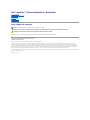 1
1
-
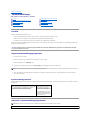 2
2
-
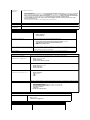 3
3
-
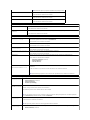 4
4
-
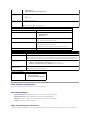 5
5
-
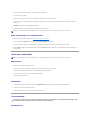 6
6
-
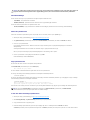 7
7
-
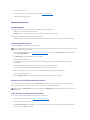 8
8
-
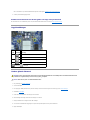 9
9
-
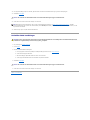 10
10
-
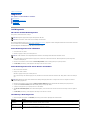 11
11
-
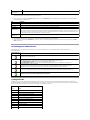 12
12
-
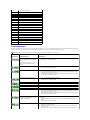 13
13
-
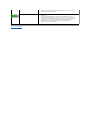 14
14
-
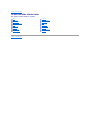 15
15
-
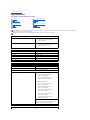 16
16
-
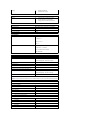 17
17
-
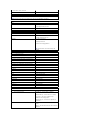 18
18
-
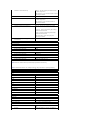 19
19
-
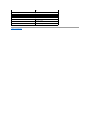 20
20
-
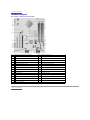 21
21
-
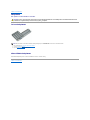 22
22
-
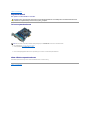 23
23
-
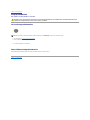 24
24
-
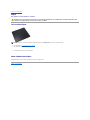 25
25
-
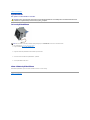 26
26
-
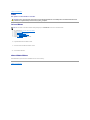 27
27
-
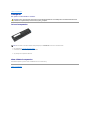 28
28
-
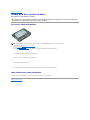 29
29
-
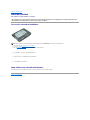 30
30
-
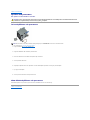 31
31
-
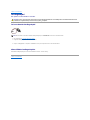 32
32
-
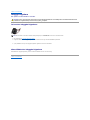 33
33
-
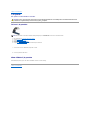 34
34
-
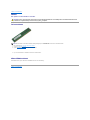 35
35
-
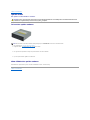 36
36
-
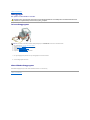 37
37
-
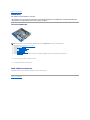 38
38
-
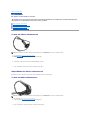 39
39
-
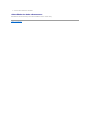 40
40
-
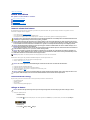 41
41
-
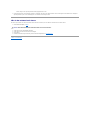 42
42
Dell OptiPlex XE Användarmanual
- Kategori
- Anteckningsböcker
- Typ
- Användarmanual
Relaterade papper
-
Dell OptiPlex XE Användarmanual
-
Dell OptiPlex 580 Användarmanual
-
Dell OptiPlex 580 Användarmanual
-
Dell OptiPlex 745c Användarguide
-
Dell OptiPlex SX280 Användarguide
-
Dell OptiPlex 320 Användarguide
-
Dell OPTIPLEX 740 Användarguide
-
Dell OptiPlex GX520 Användarguide
-
Dell OptiPlex 755 Användarguide
-
Dell OptiPlex 745 Användarguide